Remote Desktop-funksjonen Fra windows-operativsystemer kan være nyttig for mange. Men, det kan også være et sikkerhetsproblem, som hackere kan dra nytte av det for å bryte seg inn i datamaskinen. Hvis noen med dårlige hensikter klarer det, kan han eller hun få tilgang til informasjonen din, personlig eller på annen måte. Hackere kan også utnytte Remote Desktop til å installere skadelig programvare for å spore aktiviteten din eller infisere datamaskinen din med ransomware eller annen type malware. Derfor, hvis du ikke bruker det regelmessig, er Det en god ide å deaktivere Eksternt Skrivebord. Slik blokkerer Du Eksternt Skrivebord for å koble Til En Windows 10-PC eller Windows 7-datamaskin:
MERK: HVIS Du ikke vet Hva Eksternt Skrivebord er, forklarer denne artikkelen det: Hva Er Eksternt Skrivebordstilkoblinger?. Videre vil du kanskje også vite hvordan du aktiverer Eksternt Skrivebord og hvordan Du bruker EKSTERNT Skrivebordstilkobling (RDC).
slik deaktiverer Du Eksternt Skrivebord I Windows 10 ved Hjelp Av Innstillinger-appen
for å deaktivere Eksternt Skrivebord I Windows 10, er den raskeste og enkleste måten å bruke Innstillinger-appen. Åpne Innstillinger (trykk Windows + I) og gå til Systemkategorien.
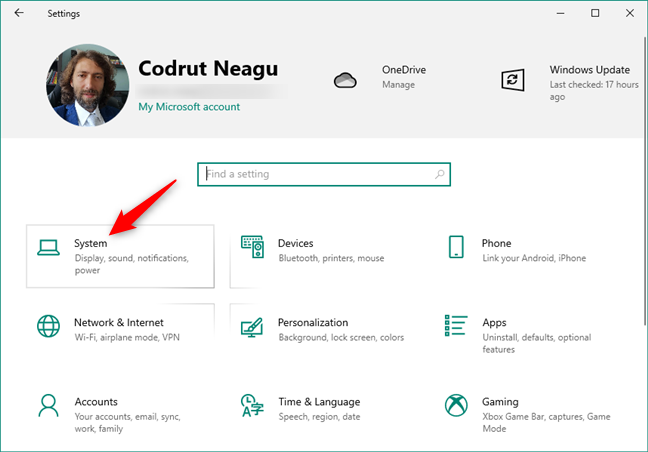
Systemkategori Innstillinger I Windows 10
Velg Eksternt Skrivebord på venstre side av vinduet. Deretter slår du av bryteren «Aktiver Eksternt Skrivebord» fra høyre.
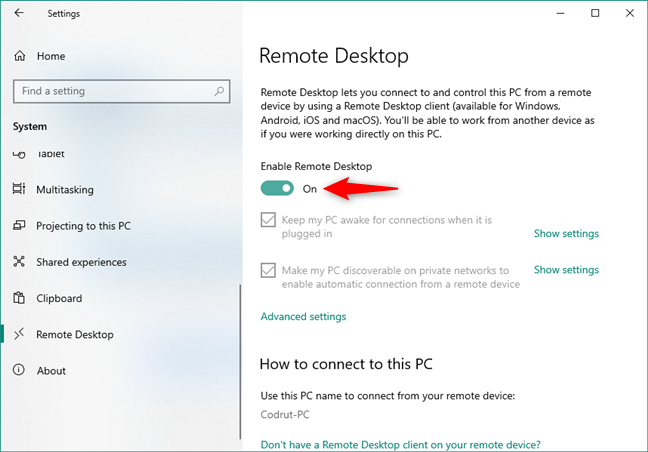
Bryteren Aktiver Eksternt Skrivebord fra Delen Eksternt Skrivebord
bekreft deretter at du vil » Deaktiver Eksternt Skrivebord.»
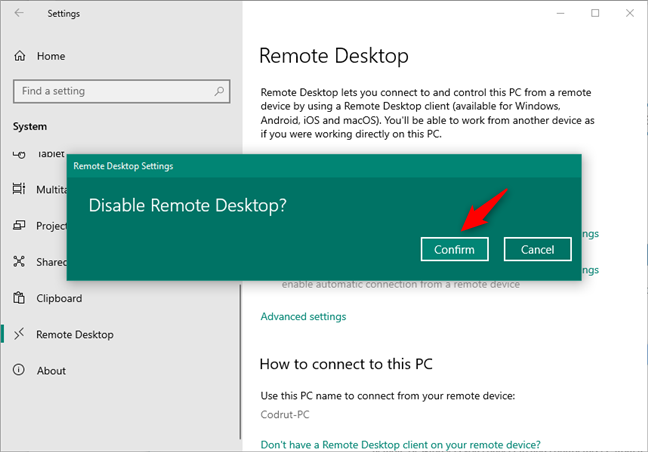
Deaktiver Eksternt Skrivebord I Windows 10
bryteren «Aktiver Eksternt Skrivebord» skal være av nå, noe som betyr At Eksternt Skrivebord er blokkert På Windows 10-PCEN.
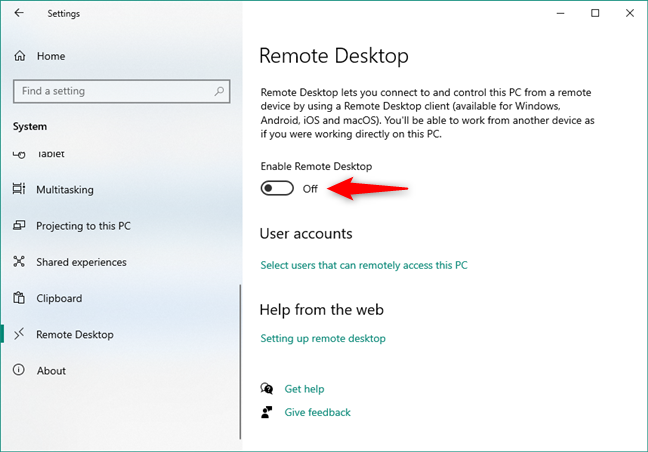
Eksternt Skrivebord er slått av I Windows 10
Det er det!
slik deaktiverer Du Eksternt Skrivebord I Windows 10 ved hjelp Av Systemegenskaper-panelet
en annen måte å deaktivere Eksternt Skrivebord I Windows 10 på, er å bruke systemegenskaper-vinduet. Start med Å åpne Innstillinger-appen (Windows + I). Skriv Inn System, velg Om Til venstre, og klikk eller trykk på koblingen «Avanserte systeminnstillinger» fra høyre side av vinduet.
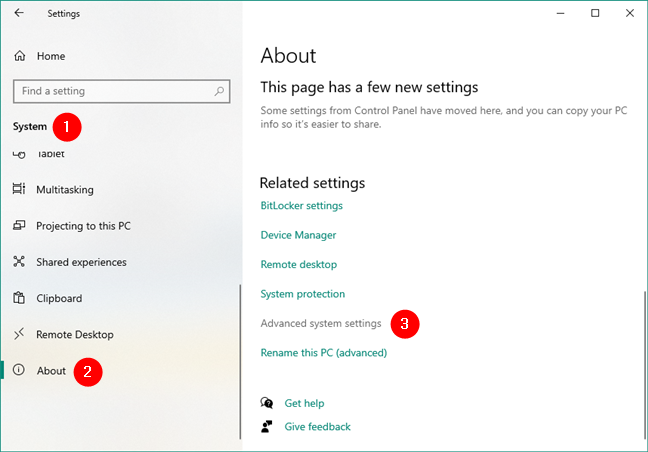
Åpne Avanserte systeminnstillinger I Windows 10
dette åpner Vinduet Systemegenskaper. I Den velger Du Kategorien Ekstern (den siste til høyre), og aktiverer » ikke tillat eksterne tilkoblinger til denne datamaskinen.»
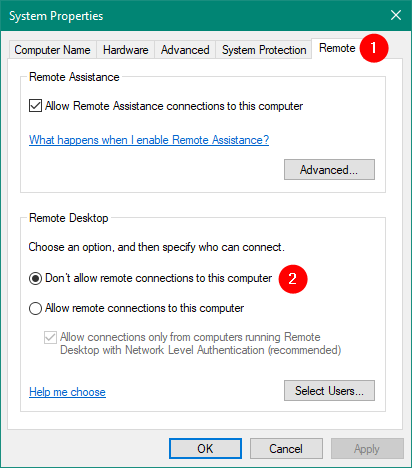
ikke tillat eksterne tilkoblinger til denne datamaskinen
Klikk ELLER trykk PÅ OK-knappen og lukk vinduet Systemegenskaper. Fra Nå av er Eksternt Skrivebord blokkert på datamaskinen.
slik deaktiverer Du Eksternt Skrivebord I Windows 7
hvis Du bruker Windows 7 Og vil blokkere Eksternt Skrivebord, åpner Du Først Start-Menyen og klikker På Kontrollpanel.
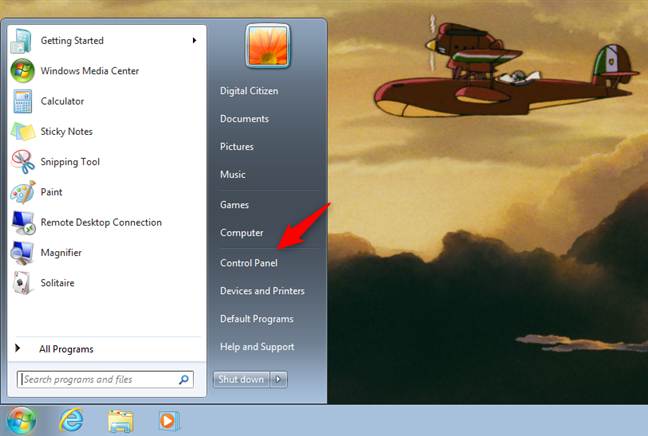
Åpne Kontrollpanel I Windows 7
i Kontrollpanelet går du til System-Og Sikkerhetskategorien.
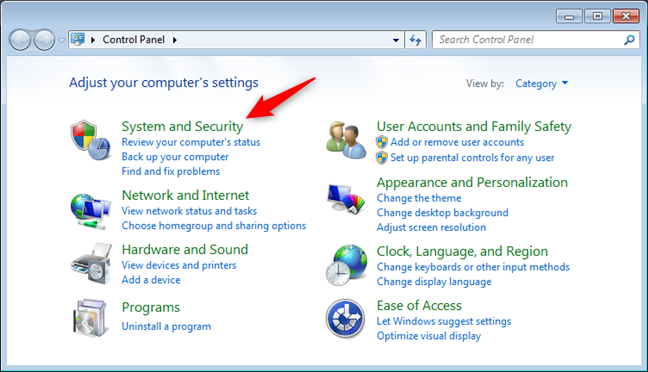
System – Og Sikkerhetsinnstillingene I Windows 7
Klikk På «Tillat ekstern tilgang» I System-delen. Alternativt kan Du også åpne System og deretter klikke på «Eksterne innstillinger» på venstre side av vinduet.
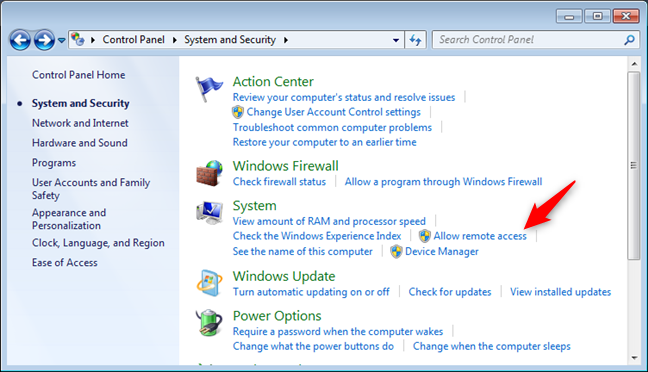
Tillat innstillinger for ekstern tilgang I Windows 7
den forrige handlingen åpner et vindu som heter Systemegenskaper og velger Automatisk Kategorien Ekstern fra den. På bunnen av vinduet, sjekk innstillingen som sier «ikke tillat tilkoblinger til denne datamaskinen.»
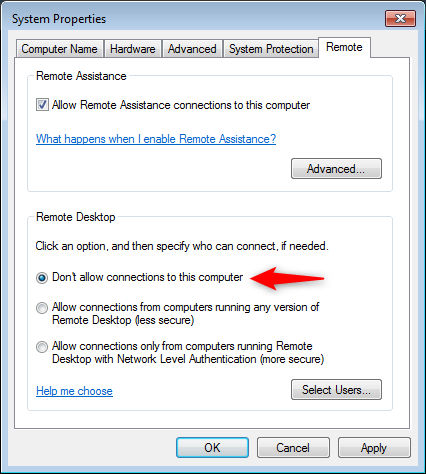
ikke tillat tilkoblinger til denne datamaskinen
Trykk PÅ ok eller Bruk-knappen, Og Eksternt Skrivebord er deaktivert permanent på Windows 7-datamaskinen.